Tuve una tarjeta CF que salió mal durante unas vacaciones en Disney World. La cámara dijo que la tarjeta era ilegible. Y la computadora dijo que la tarjeta estaba en blanco. Cuando me di cuenta tenía más de 100 fotos allí. Y esto fue antes de regresar al hotel para respaldarlos. ¿Cómo puedo recuperar datos tarjeta compact flash dañada? --- de un usuario de tarjeta CF.
Muchos usuarios de tarjetas Compactflash han encontrado el mismo problema, algunos de ellos renuncian a buscar una forma de recuperar estos archivos de una tarjeta CF corrupta, porque piensan que es difícil hacer la recuperación. Luego perdieron sus preciosas fotos y videos para siempre. Muchos factores pueden ocasionar la corrupción de la tarjeta CF, por ejemplo, en el proceso de extracción de la tarjeta CF mientras se está transfiriendo datos de la tarjeta a la computadora o cualquier otro dispositivo, o cuando hay múltiples virus o infecciones de malware en la tarjeta flash compacta, incluso la instalación de la misma tarjeta CF en diferentes dispositivos electrónicos puede conducir a la corrupción.
Pero no te preocupes si tu tarjeta CF está corrupta, tenemos un método todo en uno para recuperar tarjeta compact flash corrupta de forma fácil y completa.
- Parte 1. Cómo Recuperar Datos Tarjeta Compactflash Dañada en Mac
- Parte 2. Cómo Recuperar Tarjeta Compactflash en Windows
- Parte 3. Consejos para Prevenir la Corrupción de Tarjetas CF
Cómo Recuperar Datos Tarjeta Compactflash Dañada en Mac

Internet está repleto de múltiples softwares y técnicas de recuperación de datos; sin embargo, Recoverit para Mac parece ser el más fácil de usar de todos. Permite a las personas recuperar numerosos tipos de datos de la tarjeta CF que están formateados o dañados. Estos datos incluyen fotos, archivos de audio y video, documentos, etc.
Equipado con extraordinarias técnicas de recuperación, los datos se pueden recuperar incansablemente de la tarjeta CF estropeada. Recoverit (IS) para Mac se puede utilizar con eficacia para recuperar los datos perdidos de la tarjeta Compactflash corrupta en Mac.
A continuación se muestra la cuenta del proceso de Recoverit para Mac. El tiempo requerido para el proceso de recuperación depende del tamaño de los datos que se recuperarán de la tarjeta. (Lee 10 herramientas gratis para recuperar tarjeta SD dañada)
Pasos para Recuperar Archivos de la Tarjeta CF Corrupta en Mac
Paso 1. Elegir tipos de archivos
Comienza con la instalación de Recoverit (IS) para Mac. Después de eso, conecta la tarjeta CF a Mac e inicia el programa. Una vez que lo haya abierto, selecciona los tipos de archivos específicos y haz clic en el botón "Siguiente" para comenzar el proceso de recuperación de datos.
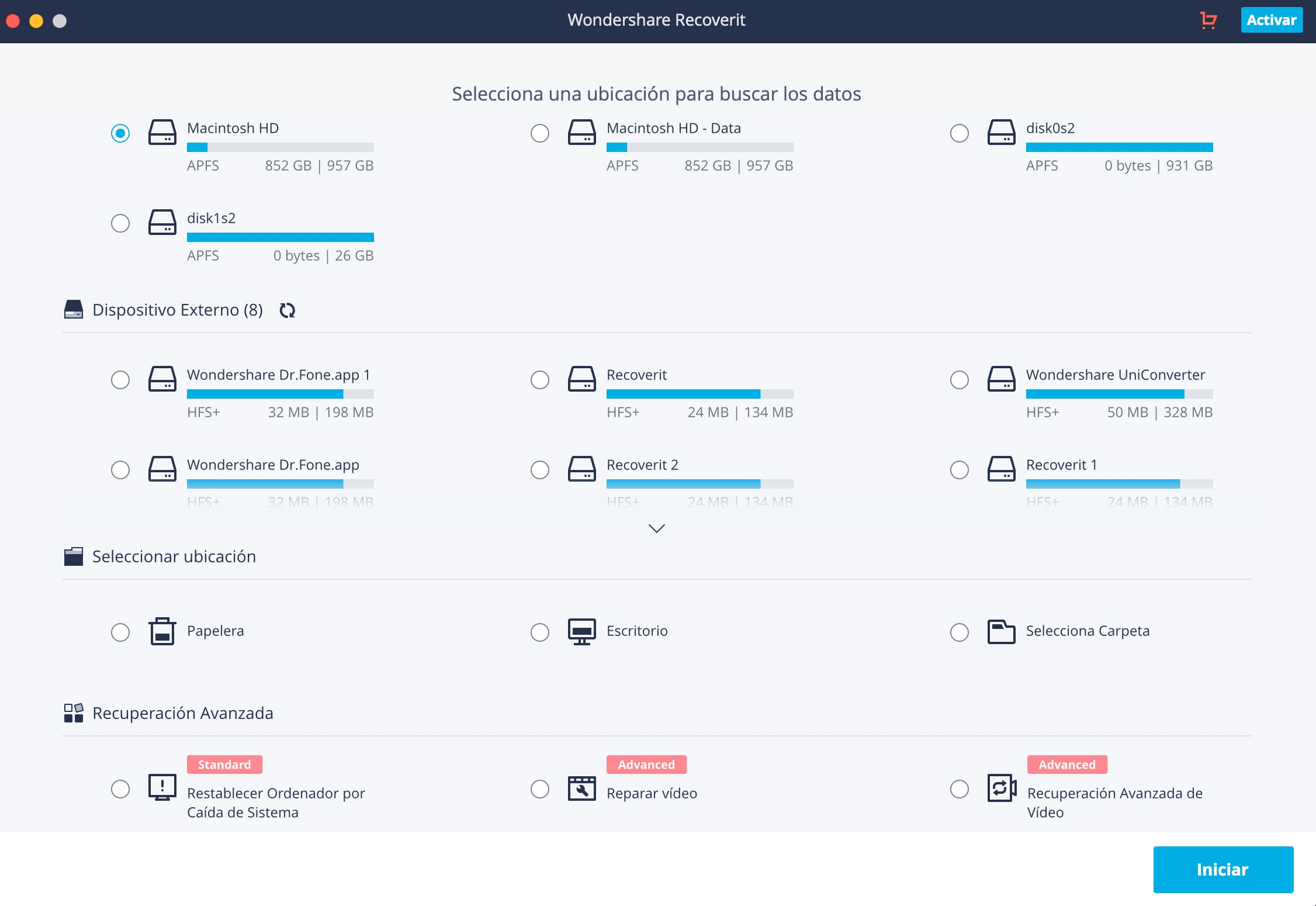
Paso 2. Escaneando la tarjeta CF corrupta
Ahora todas las particiones en Mac serán leídas y presentadas en la pantalla. Allí se puede seleccionar la tarjeta CF dañada y se debe hacer clic en la opción "Inicio" para que se pueda iniciar el escaneo de todos los archivos perdidos. Aquí, si no puedes encontrar los archivos de destino a partir de los resultados del escaneo, active la opción "Escaneo profundo" en la parte inferior de la pantalla.

Paso 3. Recuperar archivos perdidos de la tarjeta CF
Aquí, todos los datos perdidos de la tarjeta se mostrarán milagrosamente según la estructura del archivo después de que se lleve a cabo el proceso de escaneo. Luego, los nombres originales de los archivos serán visibles para el consumidor, donde podrán verificar la cantidad de archivos y documentos que se pueden recuperar de la tarjeta CF. La cantidad de archivos se puede seleccionar haciendo clic en la opción "Recuperar" y guardando estos archivos recuperados en Mac.
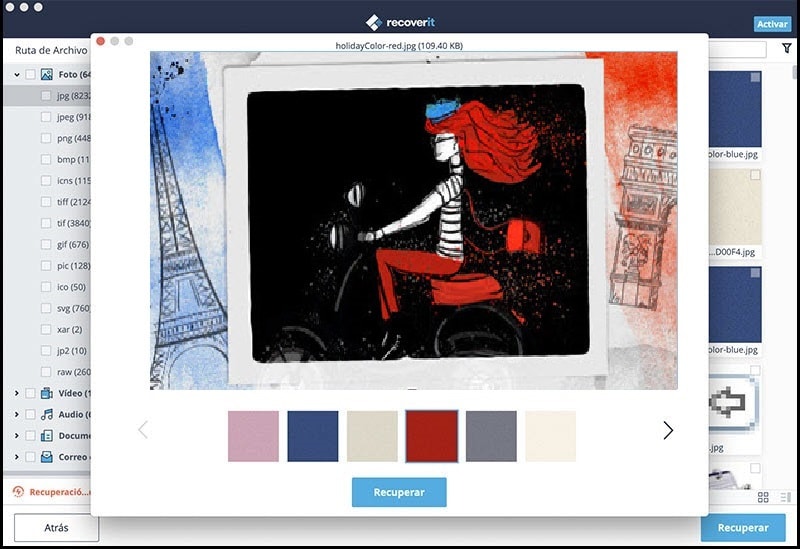
Cómo Recuperar Tarjeta Compactflash en Windows

Recuperar datos perdidos de tarjetas compactflash dañadas en Windows se vuelve mucho más fácil cuando Recoverit para Windows permite a los usuarios recuperar archivos sin esfuerzo con solo unos pocos clics. Recoverit (IS) también recupera el archivo perdido y los datos eliminados de la Papelera de reciclaje y los formateados simplemente haciendo clic en "Shift y Eliminar".
El programa permite al usuario guardar el resultado del escaneo que se escaneó recientemente y luego usar la función "Reanudar recuperación" para ingresar los resultados guardados para escanear en cualquier momento en el futuro.
Pasos para Recuperar Archivos de la Tarjeta CF Corrupta en Windows
Paso 1. Inicio del software
Una vez que el programa está instalado, ábrelo. De las 6 opciones principales de tipo de archivo que se muestran a continuación en la captura de pantalla, elige una o más opciones según lo necesites.
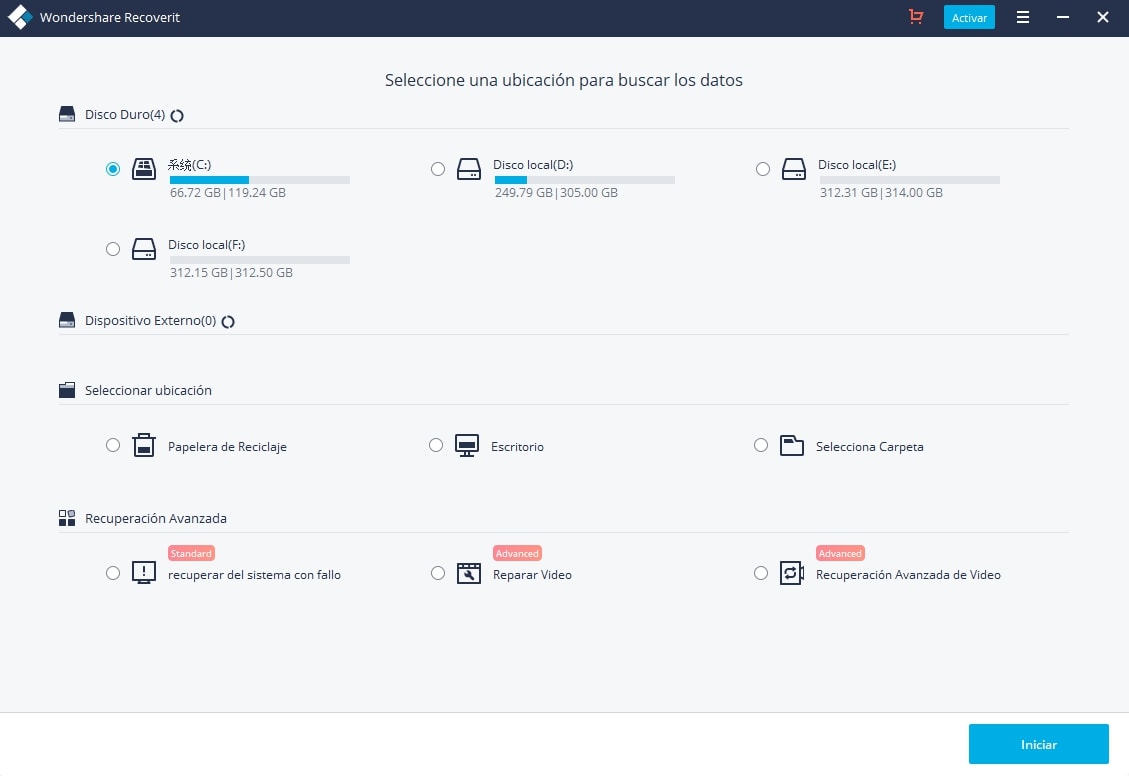
Paso 2. Escaneando la tarjeta CF
Conectando la tarjeta CF y seleccionándola de las unidades mostradas. Aquí, se debe hacer clic en la opción "Inicio" para que se ejecute el proceso de escaneo de la tarjeta CF. Esto alojará el software para buscar los datos y archivos perdidos.

Paso 3. Recuperar archivos perdidos
Al igual que el escaneo finaliza, todos los archivos perdidos se mostrarán en la pantalla. Luego, todos los archivos necesarios se seleccionarán y recuperarán haciendo clic en la opción "Recuperar" en la esquina inferior derecha de la pantalla, como se muestra en la captura de pantalla.
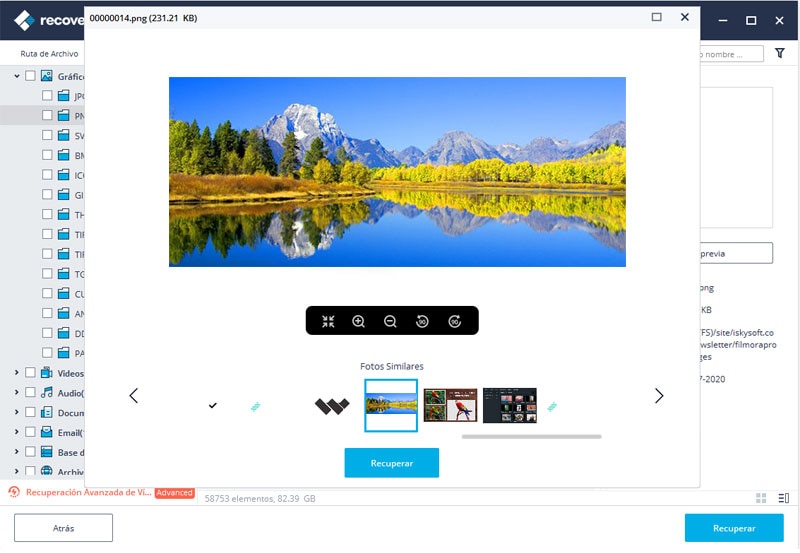
Parte 3. Consejos y Trucos para Prevenir la Corrupción de Tarjetas CF
Se presentan algunos consejos y trucos sobre cómo los usuarios pueden evitar la corrupción de la tarjeta CF. Estos se ilustran a continuación:
● Abstener de llenar la tarjeta a la capacidad.
● Siempre apaga el dispositivo, como la cámara, antes de sacar la tarjeta.
● Después de transferir todas las fotos, no elige "Eliminar todas las imágenes", en lugar de formatear la tarjeta.
● Evita sacar la tarjeta CF mientras el proceso de transferencia de archivos está en su lugar.
● Nunca usa la misma tarjeta CF en otras plataformas OS.
● Cuando la batería está baja, deja de ver o hacer clic en cualquier otra foto.
● Evita sacar la tarjeta CF durante el proceso de guardar fotografías.
● Intenta utilizar tarjetas CF de marcas establecidas como Lexar, Kingston, Sony, SanDisk y Panasonic.
● Si el dispositivo, por ejemplo, la cámara se comporta de forma anormal, deja de tomar fotos.
● Siempre borra las imágenes una vez que estén en la computadora.
● Asegúrate de formatear las tarjetas CF periódicamente.
● Siempre retira la tarjeta CF de forma segura de la computadora.
● Las tarjetas CF pueden tener sectores defectuosos debido al uso prolongado del tiempo.
● Mantener el dispositivo, es decir, la cámara actualizada.
● Siempre reemplaza las baterías antes de que mueran.
● Nunca cambia la cámara apresuradamente.
● Asegúrate de utilizar una determinada tarjeta CF para un dispositivo determinado. No lo usa para otros dispositivos.
● Espera a que se guarde la imagen antes de intentar hacer la siguiente.
● Evita abrir o eliminar los archivos en la tarjeta CF cuando estén abiertos en el sistema.
Pónte en Contacto con el Centro de Soporte para Obtener una Solución Rápida >






